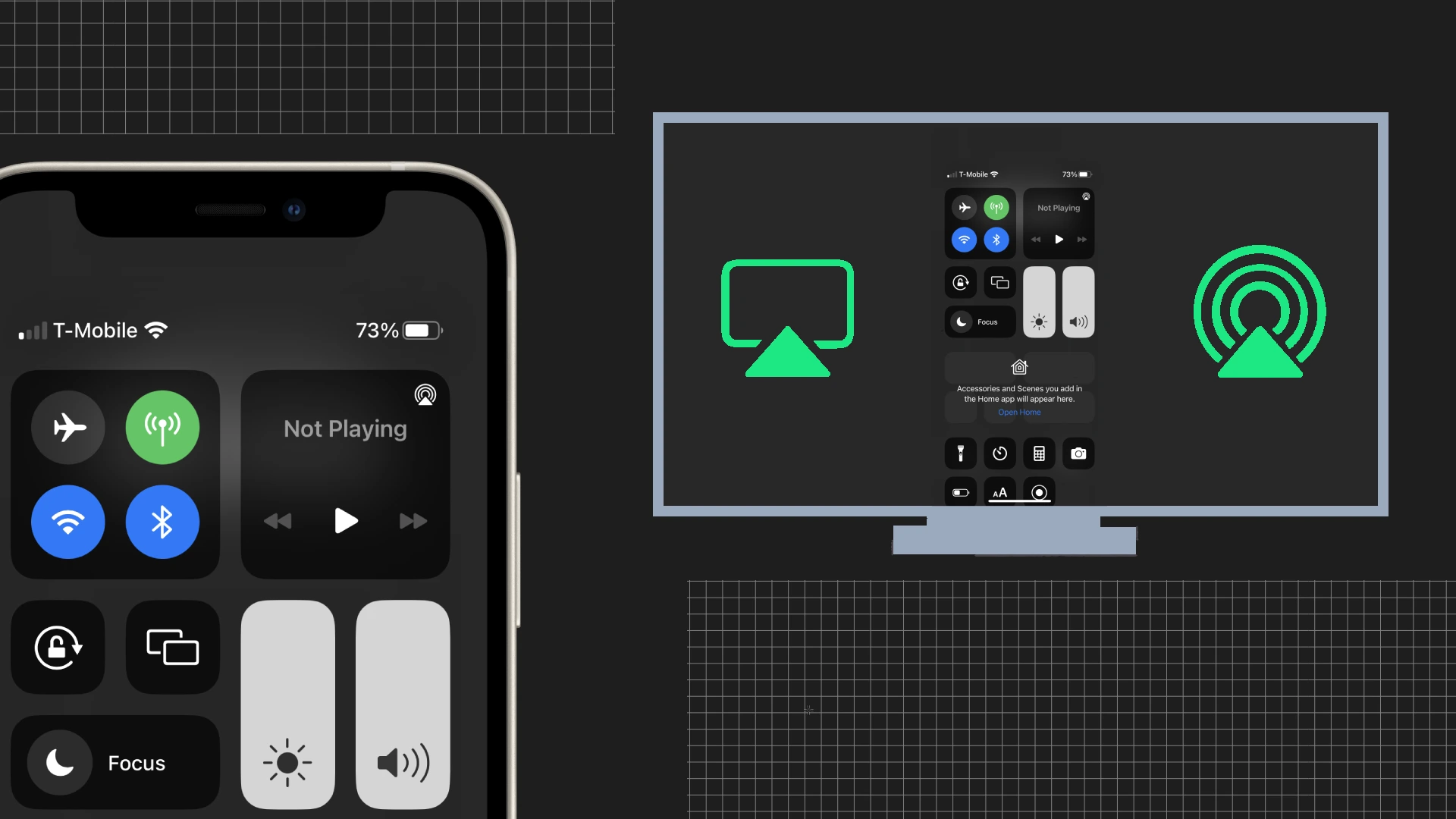L’une des fonctionnalités les plus pratiques dont disposent aujourd’hui les smartphones est la possibilité de diffuser directement des images vers d’autres appareils, y compris les téléviseurs LG. Vous pouvez regarder des photos ou des vidéos depuis votre iPhone sur grand écran. Il existe plusieurs façons de diffuser sur un téléviseur LG, toutes basées sur les principes de transmission de données vers le téléviseur en utilisant les capacités d’un réseau IP ou d’un câble via HDMI. Voici comment procéder.
Partager les écrans de l’iPhone et les moyens de connecter les téléviseurs LG
Il existe plusieurs façons de partager du contenu entre votre iPhone et votre téléviseur LG, chacune présentant des avantages. Les principaux moyens incluent l’utilisation d’AirPlay, une fonctionnalité intégrée aux appareils Apple, et des applications tierces qui facilitent la mise en miroir de votre écran ou le partage de contenu.
- AirPlay – streaming : c’est le moyen le plus simple et le plus rapide de transférer l’écran de votre smartphone sur votre téléviseur en utilisant les fonctionnalités intégrées de l’appareil, et il ne nécessite pas l’installation de programmes supplémentaires. L’inconvénient est que tous les téléviseurs ne prennent pas en charge AirPlay. Assurez-vous que votre iPhone et votre téléviseur LG sont connectés au même réseau Wi-Fi. Les téléviseurs LG modernes (en particulier ceux sortis après 2019) prennent généralement en charge AirPlay. Connexion via AirPlay :
- Sur un iPhone, faites glisser votre doigt depuis le coin supérieur droit pour accéder au Centre de contrôle.
- Appuyez sur « Screen Mirroring » et sélectionnez votre téléviseur LG dans la liste des appareils disponibles.
- Si vous y êtes invité, entrez le code AirPlay affiché sur votre téléviseur LG.
- Utilisation du LG TV Plus : L’application est une autre option pour envoyer des images à l’écran. Utilisez-le si vous possédez un téléviseur LG sorti avant 2019 qui exécute WebOS et ne dispose pas de la fonctionnalité AirPlay.
- Installez l’application LG TV Plus sur votre iPhone, disponible dans l’App Store.
- Ouvrez l’application LG TV Plus et connectez-la à votre téléviseur LG (suivez les instructions à l’écran pour coupler votre iPhone au téléviseur).
- Une fois connecté, utilisez l’application pour contrôler le téléviseur et partager du contenu avec votre iPhone.
- Applications tierces : des applications telles que Mirror for LG TV , ApowerMirror ou LetsView offrent des fonctionnalités de mise en miroir d’écran. Ces applications nécessitent généralement que votre iPhone et votre LG TV soient connectés au même réseau. Suivez les instructions de l’application sélectionnée pour établir une connexion et commencer la mise en miroir. En gros, ces applications utilisent des protocoles AirPLay similaires.
- Utilisation d’un adaptateur HDMI : cette méthode fonctionne avec n’importe quel téléviseur LG, qu’il exécute un système d’exploitation Web ou l’ancienne plate-forme NetCast. Adaptateur HDMI pour iPhone (tel que l’adaptateur AV numérique Lightning d’Apple) et un câble HDMI.
- Connectez l’adaptateur HDMI à votre iPhone.
- Utilisez le câble HDMI pour connecter l’adaptateur à votre téléviseur LG.
- Sélectionnez l’entrée HDMI appropriée sur le téléviseur LG. L’affichage de votre iPhone apparaîtra maintenant sur l’écran du téléviseur.
. Tout ce que vous avez à faire est de connecter votre iPhone et votre téléviseur au même réseau Wi-Fi et de vous assurer que votre téléviseur prend en charge le protocole AirPlay.
Comment utiliser AirPlay pour partager l’écran d’un iPhone sur un téléviseur LG
AirPlay est une pile de protocoles de communication sans fil propriétaire développée par Apple Inc. Elle permet aux utilisateurs de transférer de l’audio, de la vidéo, des écrans et des photos d’appareils, ainsi que les métadonnées associées entre appareils. Initialement introduite en 2004 sous le nom d’AirTunes pour le streaming audio, la technologie a été étendue pour inclure la vidéo et les photos et rebaptisée AirPlay.
Principales fonctionnalités et caractéristiques d’AirPlay : Compatibilité multi-appareils : AirPlay est compatible avec une large gamme d’appareils Apple, notamment l’iPhone, l’iPad, l’iPod Touch, le Mac et l’Apple TV. Il est également pris en charge par des haut-parleurs tiers, des téléviseurs intelligents (par exemple LG , Samsung, Sony et Vizio) et d’autres appareils.
À l’heure actuelle, les modèles de téléviseurs LG après 2019 prennent en charge la fonctionnalité AirPlay 2 , que vous pouvez utiliser pour refléter l’écran de votre smartphone directement sur votre téléphone.
- Connectez votre téléviseur, iPhone ou Apple TV au même réseau Wi-Fi avant de continuer.
- Ensuite, faites glisser votre doigt depuis le bas de l’écran si vous avez un iPhone 8 ou une version antérieure , ou faites glisser votre doigt depuis le coin supérieur droit si vous avez un iPhone 10 ou une version ultérieure .
- Appuyez sur l’ icône AirPlay .
- Ensuite, vous devrez sélectionner votre LG Smart TV dans la liste des appareils disponibles. À côté de chaque appareil, vous verrez des icônes sur l’écran du téléviseur ou du haut-parleur afin que vous sachiez quel type de contenu vous pouvez diffuser.
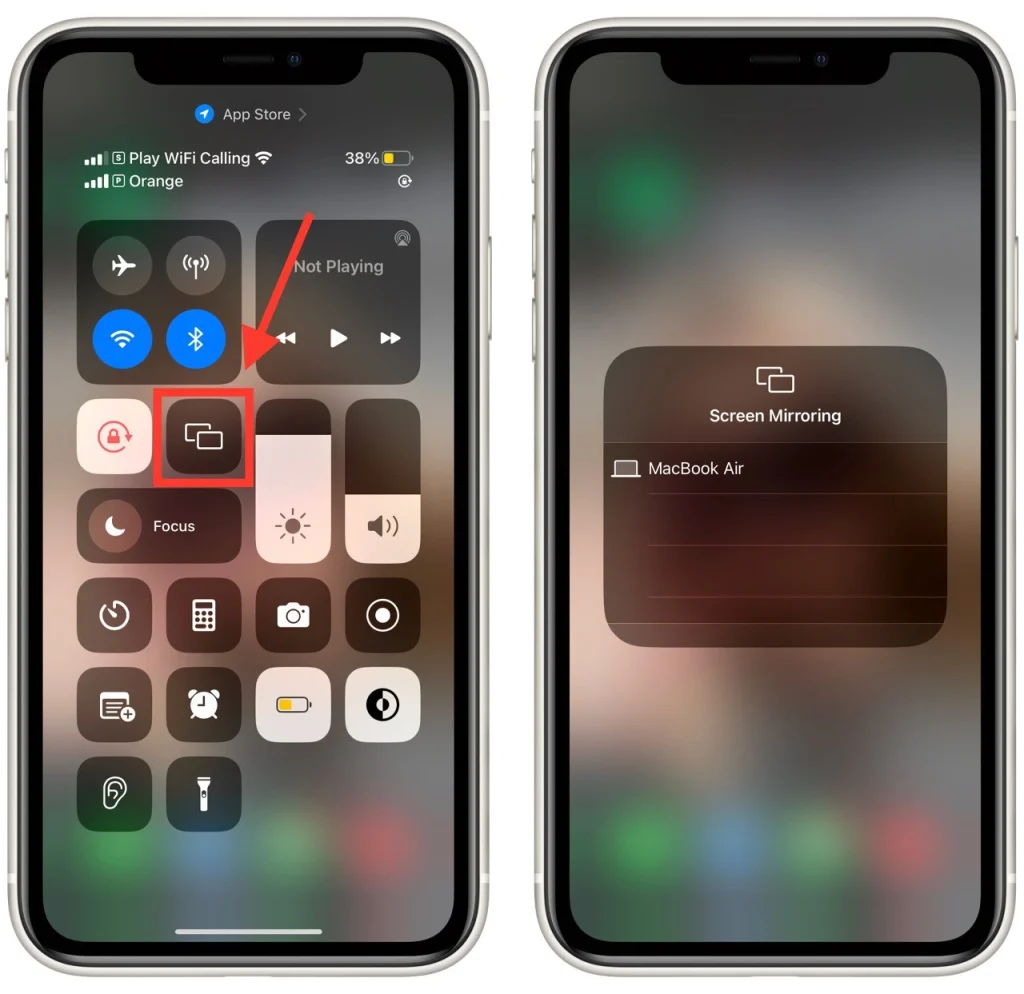
Lorsque vous utilisez cette fonctionnalité, le téléviseur utilise automatiquement le format d’image et l’orientation de votre smartphone. Si vous rencontrez des problèmes d’image, vous devrez peut-être modifier le format d’image de votre appareil dans les paramètres de zoom ou dans les paramètres de format d’image de votre téléviseur.
Comment arrêter la mise en miroir AirPlay sur iPhone
Pour arrêter la mise en miroir AirPlay sur votre iPhone, procédez comme suit :
- Faites glisser votre doigt depuis le coin supérieur droit de l’écran de votre iPhone pour accéder au Centre de contrôle . Vous pouvez également faire glisser votre doigt depuis le bas de l’écran si vous possédez un iPhone plus ancien avec un bouton d’accueil pour accéder au Centre de contrôle.
- Recherchez l’ icône Screen Mirroring dans le centre de contrôle et appuyez dessus.
- Dans la liste, localisez et appuyez sur le bouton « Arrêter la mise en miroir » . Cela désactivera la mise en miroir AirPlay.
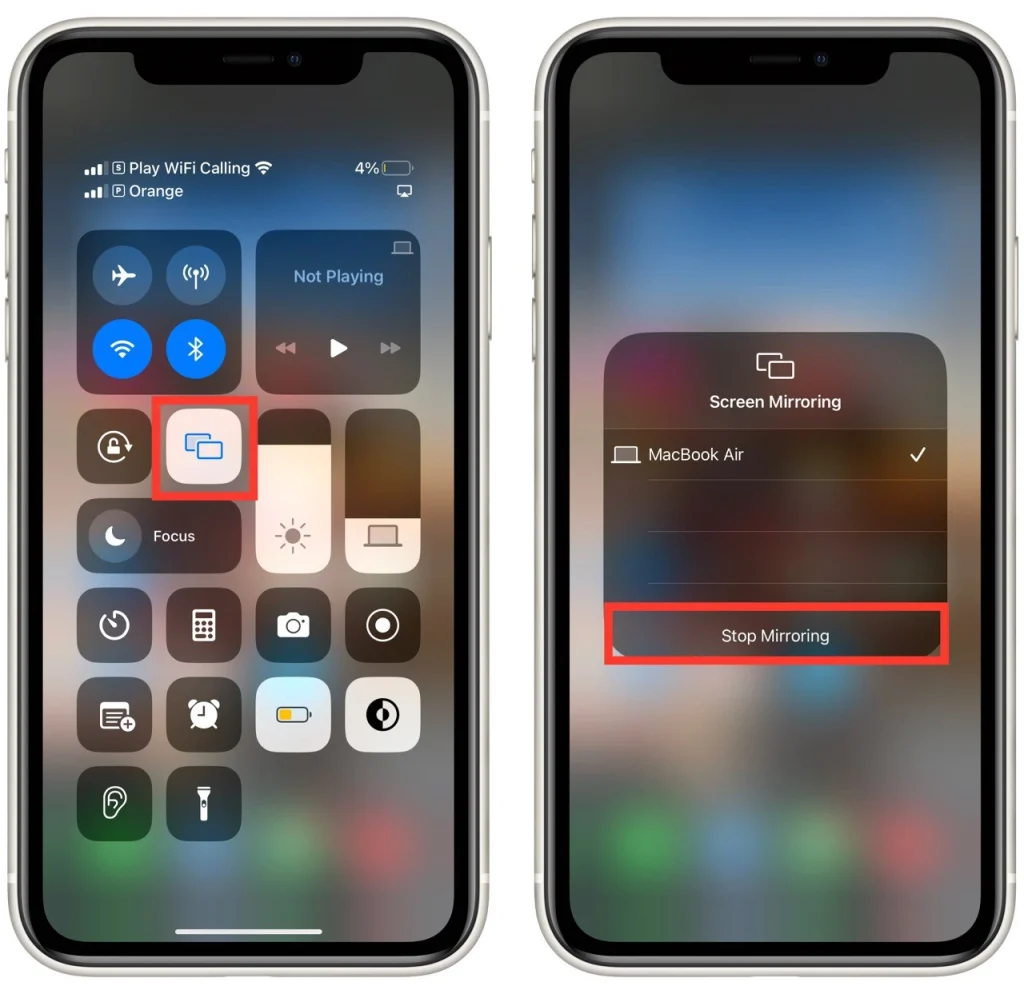
En suivant ces étapes, vous pouvez facilement arrêter la mise en miroir d’AirPlay sur votre iPhone et reprendre le contrôle de votre écran. Vous pouvez également simplement déconnecter votre iPhone du Wi-Fi ou éteindre votre téléviseur LG pour arrêter la diffusion de l’écran de l’iPhone.
Est-il possible de refléter l’écran de l’iPhone sur le téléviseur à l’aide de Chromecast
Vous pouvez également utiliser la technologie Chromecast à cet effet. Google l’a développé et il fonctionnera également bien pour diffuser l’écran de votre iPhone sur LG Smart TV. Cette fonctionnalité vous permet de diffuser de l’audio ou de la vidéo à partir de milliers d’applications prises en charge telles que Netflix, Hulu, etc.
Après avoir connecté votre dongle Chromecast à votre téléviseur, téléchargez l’application Google Home Companion pour connecter votre appareil à votre réseau sans fil domestique. Après avoir installé l’application, l’icône Chromecast installée apparaîtra dans les applications prises en charge. Ensuite, il vous suffit de sélectionner l’appareil sur lequel vous souhaitez afficher votre écran.
De plus, dans l’App Store, vous pouvez trouver de nombreuses autres applications prenant en charge la technologie Chromecast. Tapez simplement « Chromecast » dans le champ de recherche et vous trouverez de nombreuses applications qui refléteront également votre iPhone sur l’appareil correspondant.
Comment mettre en miroir mon iPhone sur mon téléviseur LG sans Apple TV ?
Partager les écrans de l’iPhone et les moyens de connecter les téléviseurs LG. Une autre option consiste à utiliser des applications tierces qui contrôlent votre téléphone et vous permettent de le mettre en mode WiFi Direct ; c’est la possibilité d’établir une connexion directe entre votre téléphone et votre téléviseur sans réseau WiFi ; par exemple, l’application AirBeamTV peut le faire. L’algorithme de connexion est presque similaire à AirPlay. Vous activez la mise en miroir d’écran sur le téléviseur, chez LG, c’est la technologie Miracast ou AllShare Cast, puis le programme ou l’option correspondant sur le smartphone. Mais ces derniers temps, cette fonctionnalité est de moins en moins demandée ; il existe des services cloud qui synchronisent les photos et les vidéos de votre téléphone et les rendent disponibles depuis n’importe quel appareil.
Le transfert de vidéos et de photos via HDMI est une option simple et relativement efficace pour diffuser du contenu, et c’est le seul moyen de transférer du contenu vers un téléviseur plus ancien qui ne prend pas en charge une connexion Internet. Bien sûr, cette méthode est moins pratique et nécessite des adaptateurs supplémentaires, mais oui, cela fonctionne et cela fonctionne bien.
Ce que vous devez garder à l’esprit lors du partage d’écran sur un téléviseur LG
Lors du partage d’écran sur un téléviseur LG, il y a quelques points importants à garder à l’esprit pour une expérience fluide et réussie :
Réseau Wi-Fi
Connectez votre iPhone et votre téléviseur LG au même réseau Wi-Fi. Le partage d’écran repose sur une connexion réseau stable et fiable pour une mise en miroir transparente.
Formats pris en charge
Tenez compte des formats vidéo et audio pris en charge par votre téléviseur LG lors du partage d’écran. Assurez-vous que le contenu que vous souhaitez partager depuis votre iPhone est dans un format compatible avec votre téléviseur LG pour éviter tout problème de lecture.
Confidentialité et sécurité
Soyez prudent lorsque vous partagez un écran de contenu sensible ou privé. Assurez-vous de partager votre écran sur un réseau sécurisé et avec des personnes de confiance, car le contenu en miroir sera visible par toutes les personnes se trouvant à proximité du téléviseur LG.
Bande passante et vitesse du réseau
Un contenu à haute résolution ou une action rapide sur votre iPhone peut nécessiter une connexion réseau robuste pour maintenir une expérience de partage d’écran fluide et sans décalage. Si vous rencontrez des problèmes de mise en mémoire tampon ou de bégaiement, envisagez d’optimiser la bande passante de votre réseau ou de réduire la résolution du contenu.
Orientation de l’écran et rapport hauteur/largeur
En fonction de l’orientation et du rapport hauteur/largeur de l’écran de votre iPhone, vous pouvez rencontrer des barres noires ou des problèmes de mise à l’échelle lors de la mise en miroir sur un téléviseur LG. Assurez-vous que les paramètres de format d’image de votre téléviseur LG sont correctement ajustés pour correspondre à l’écran de votre iPhone.
Sortie audio
Vérifiez que la sortie audio est correctement acheminée vers le téléviseur LG pendant le partage d’écran. Parfois, le son peut toujours être diffusé via les haut-parleurs de votre iPhone, ce qui vous oblige à modifier manuellement les paramètres de sortie audio sur votre iPhone ou votre téléviseur LG.
En gardant ces facteurs à l’esprit, vous pouvez garantir une expérience de partage d’écran plus fluide et plus agréable depuis votre iPhone vers un téléviseur LG.
Résoudre les problèmes de mise en miroir d’écran sur iPhone
Si vous rencontrez des problèmes de duplication d’écran sur votre iPhone, voici quelques étapes de dépannage pour vous aider à résoudre les problèmes courants :
- Mise à jour du logiciel : assurez-vous que votre iPhone et votre téléviseur LG ont installé les dernières mises à jour logicielles. Les logiciels obsolètes peuvent parfois entraîner des problèmes de compatibilité. Sur votre iPhone, accédez à « Paramètres » > « Général » > « Mise à jour du logiciel » pour rechercher et installer les mises à jour disponibles. Sur votre téléviseur LG, reportez-vous au manuel d’utilisation ou au menu des paramètres pour trouver l’option de mise à jour logicielle.
- Redémarrer les appareils : redémarrez votre iPhone et votre téléviseur LG. Cela peut souvent résoudre des problèmes temporaires ou des problèmes de connexion. Éteignez les deux appareils, attendez quelques secondes, puis rallumez-les.
- Vérifiez la connexion Wi-Fi : assurez-vous que votre iPhone et votre téléviseur LG sont connectés au même réseau Wi-Fi. Vérifiez que votre réseau Wi-Fi est stable et fonctionne correctement. Essayez de connecter d’autres appareils au même réseau pour vérifier tout problème de connectivité.
- Réinitialiser Réseau Paramètres : Sur votre iPhone, accédez à « Paramètres » > « Général » > « Réinitialiser » > « Réinitialiser les paramètres réseau ». Cela réinitialisera vos paramètres réseau, y compris les mots de passe Wi-Fi. Vous devrez ensuite vous reconnecter à votre réseau Wi-Fi.
- Vérifiez le pare-feu et VPN Paramètres : Si vous utilisez un VPN ou un pare-feu sur votre iPhone, essayez de les désactiver temporairement car ils pourraient interférer avec le processus de mise en miroir de l’écran.
Si aucune de ces étapes ne résout les problèmes de mise en miroir de l’écran, consultez les manuels d’utilisation ou la documentation d’assistance de vos modèles spécifiques d’iPhone et de téléviseur LG, ou contactez leur support client respectif pour obtenir de l’aide.